Перед началом работы с выгрузкой платежных документов необходимо загрузить справочник «Услуги ГИС ЖКХ» с портала ГИС ЖКХ. Это можно сделать перейдя по ссылке «Услуги» – «Загрузить» на форме «Обмен с ГИС ЖКХ» или на вкладке «Настройки выгрузки» в выгрузке платежных документов.
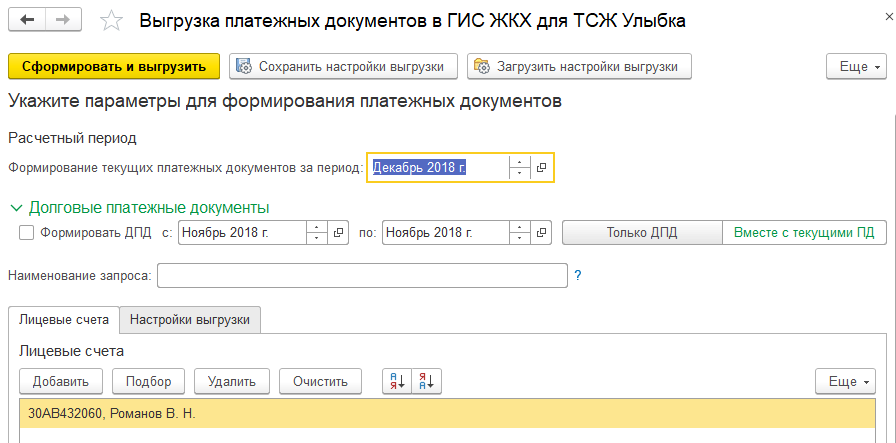
На вкладке «Лицевые счета» необходимо заполнить список лицевых счетов, по которым будет осуществлена выгрузка платежных документов.
Настройки выгрузки платежных документов через API аналогичны настройкам обработки «Выгрузка платежных документов в ГИС ЖКХ». Необходимо установить соответствие услуг в информационной базе с услугами из справочника «Услуги ГИС ЖКХ». Услуга в колонке «Услуга в платежном документе» не обязательна для заполнения.
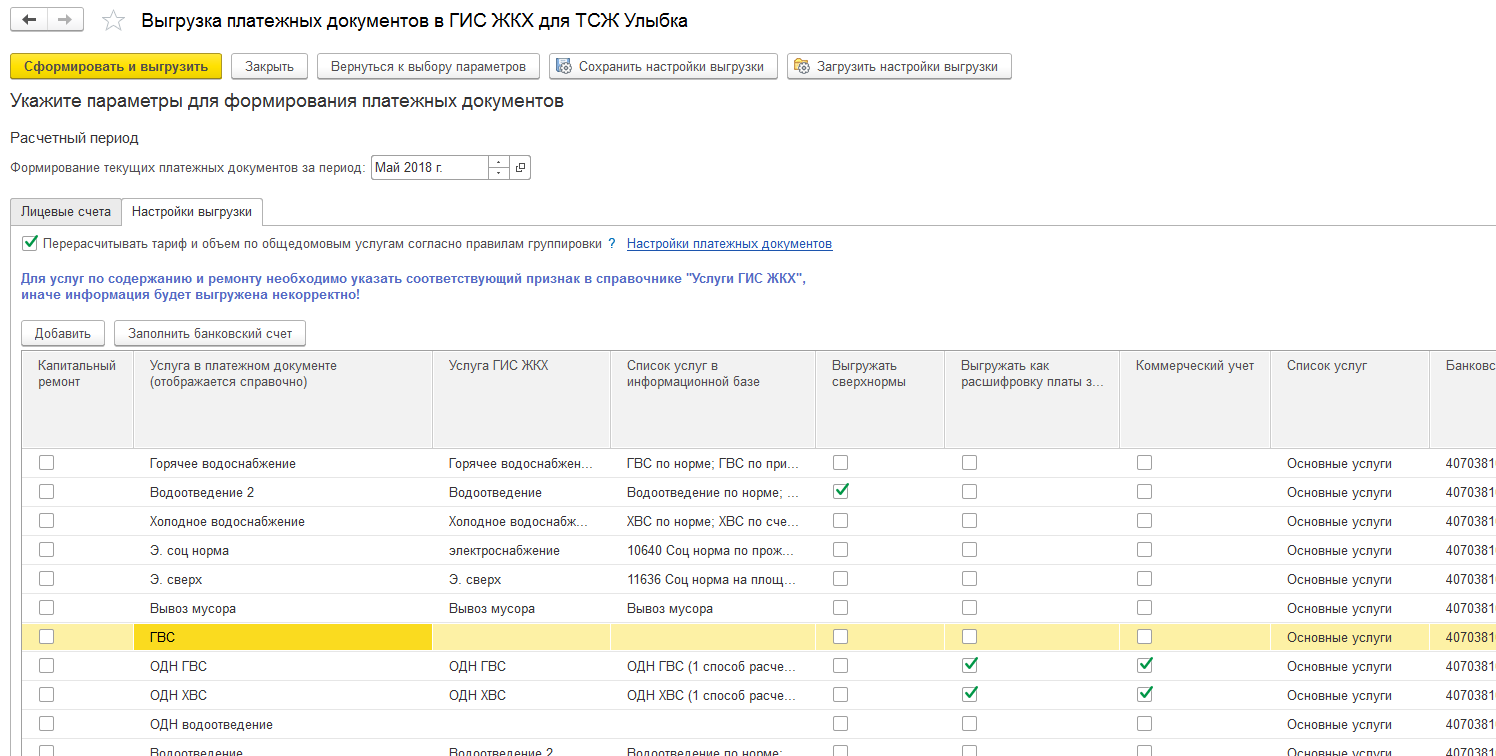
- «Выгружать сверхнормы» – данная настройка необходима для выгрузки начислений со сверхнормой. Для выгрузки таких начислений необходимо, чтобы на портале ГИС ЖКХ были созданы две услуги. При сопоставлении услуг в базе с услугами из справочника «Услуги ГИС ЖКХ», для одной из услуг следует установить данный флаг;
- «Выгружать как расшифровку платы за содержание» – флаг устанавливается для тех ОДН услуг, которые входят в группировку услуг «Плата за содержание жилого помещения»;
- «Коммерческий учет» – флаг устанавливается для тех услуг, учет по которым ведет ресурсоснабжающая организация;
- В колонке «Банковский счет» указывается банковский счет для каждой услуги. Если у всех услуг идентичный банковский счет, то заполнить его можно с помощью кнопки «Заполнить»;
- «Список услуг» – для каждой услуги в таблице следует проставить соответствующий список услуг;
- Колонки «Суммировать тариф, объем, норматив» выполняют ту же функцию, что и в настройках отчетов «Единый платежный документ» и «Квитанции». Их также можно заполнить с помощью кнопки «Заполнить».
На форме настроек платежного документа установить необходимые настройки:
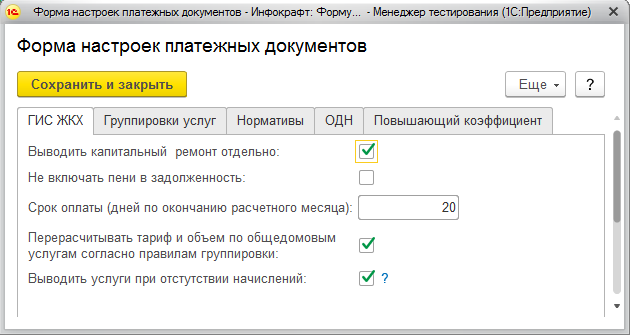
- Флаг «Выводить капитальный ремонт отдельно» – устанавливается, для того чтобы по капитальному ремонту был размещен отдельный платежный документ (также следует в табличной части списка услуг обозначить флажком услугу капитального ремонта и установить этой услуге идентификатор отличный от основных услуг);
- Флаг «Не включать пени в задолженность» – при установке данной настройки суммы задолженности будут переданы без учета пени, также не будут выгружены начисленные пени;
- «Срок оплаты» – сумма задолженности будет выгружена с учетом поступивших оплат до указанного числа текущего месяца;
- «Перерасчитывать тариф и объем согласно правилам группировки» – устанавливается для того, чтобы использовать группировки услуг и настроить вывод ОДН согласно Постановлению Правительства РФ от 26.12.2016 N 1498 «О вопросах предоставления коммунальных услуг и содержания общего имущества в многоквартирном доме» (настройки группировок устанавливаются на вкладке «Группировки услуг»);
- «Выводить услуги при отсутствии начислений» – устанавливается в случае, если есть лицевые счета, по которым в выгружаемом периоде не было начислений услуг, но было начисление пени, в результате по этим лицевым счетам будут выгружены все подключенные услуги с нулевым начислением.
Настройки на вкладках «Нормативы» и «ОДН» соответствуют настройкам отчета «Единый платежный документ», находящимся на вкладках «Дополнительные» – «Настройки» – «Настройки нормативов и ОДН».
На вкладке «Повышающий коэффициент» необходимо указать связь услуг, если для расчета превышения платы используется отдельная услуга. Если же услуга рассчитывается с повышающим коэффициентом сразу, то никаких дополнительных настроек делать не нужно.
При большом количестве платежных документов (>1000) есть возможность разбивки одного запроса на несколько. Для указания количества документов в одном запросе необходимо добавить настройку через меню «Ещё» - «Изменить форму» - выбрать настройку «Количество ПД в запросе»:
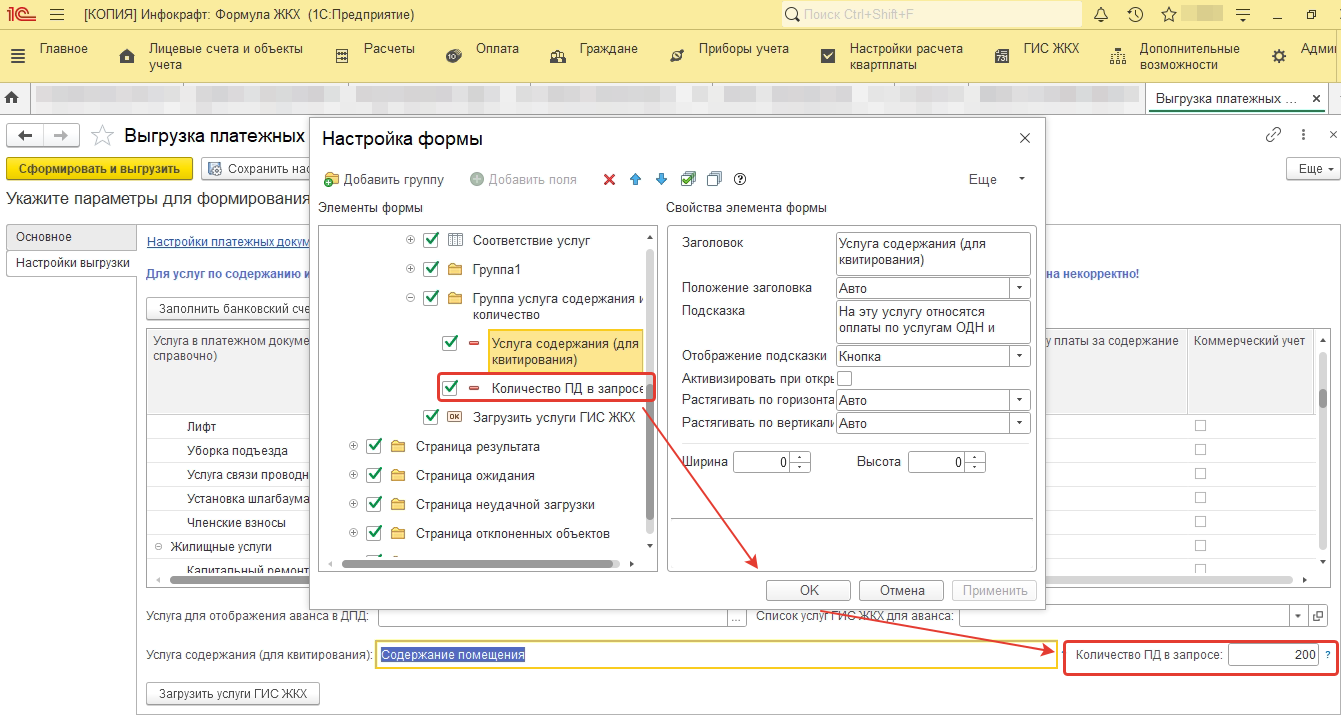
После выполнения всех настроек необходимо нажать на кнопку «Сформировать и выгрузить». В результате выполнения операции программа сообщит какие платежные документы выгружены успешно, а по каким произошла ошибка.
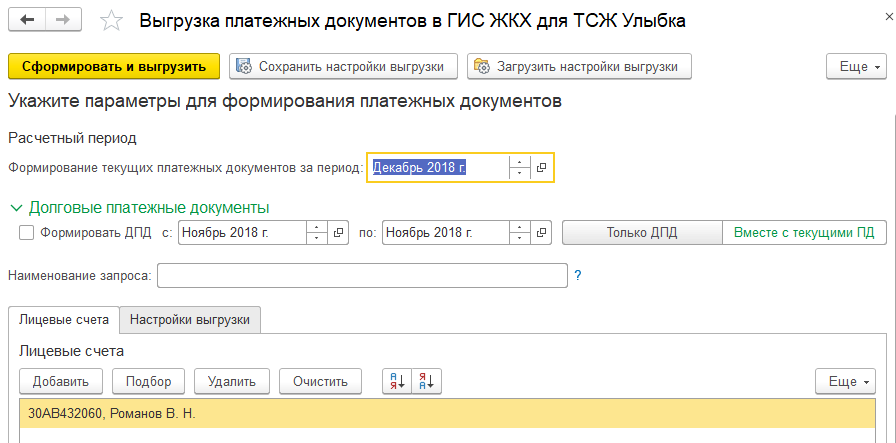
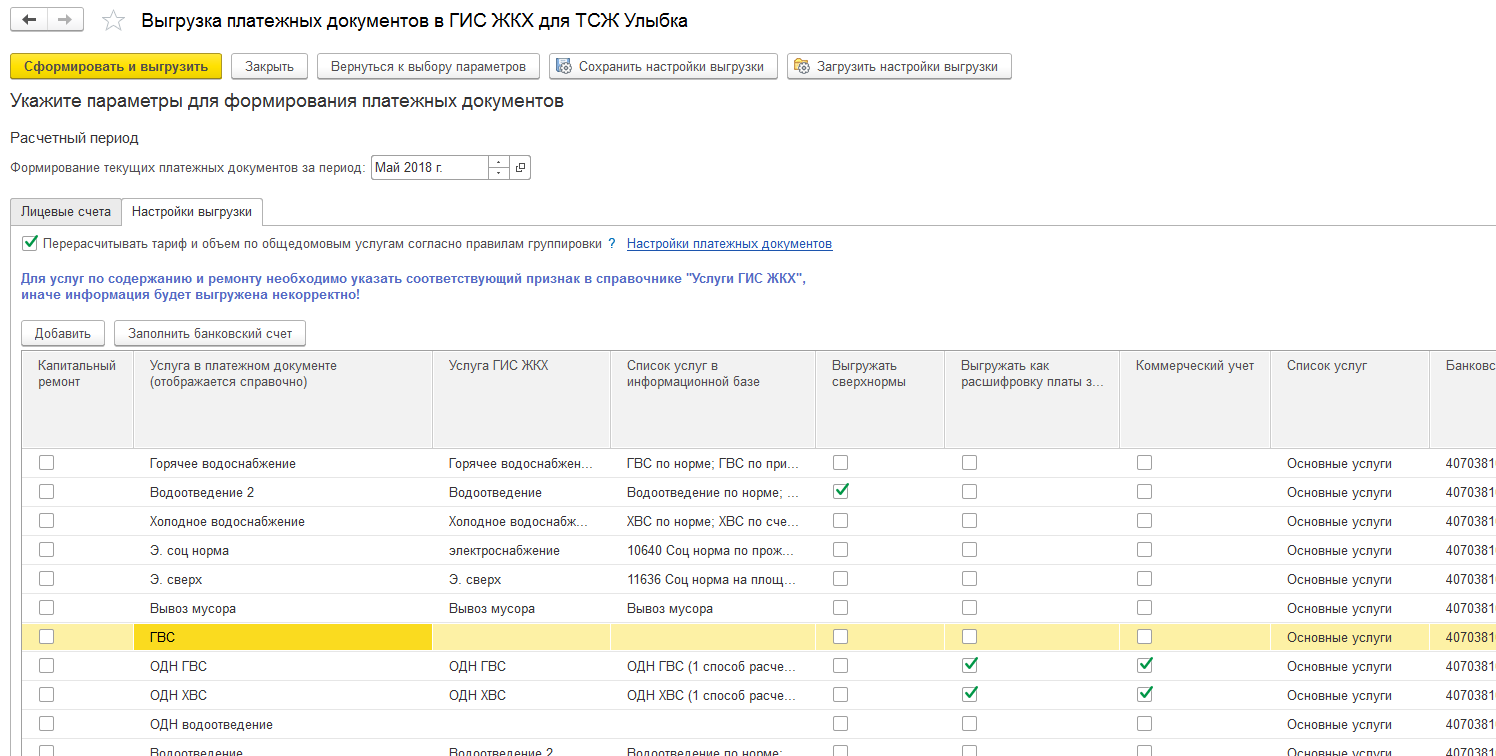
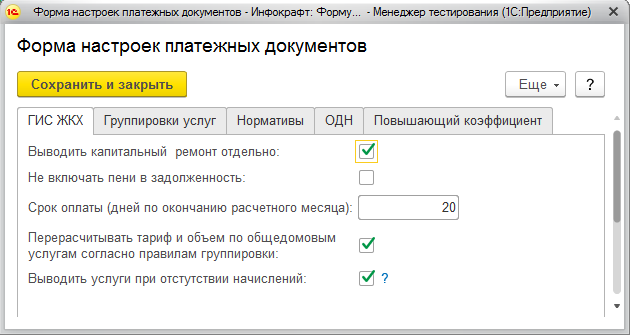
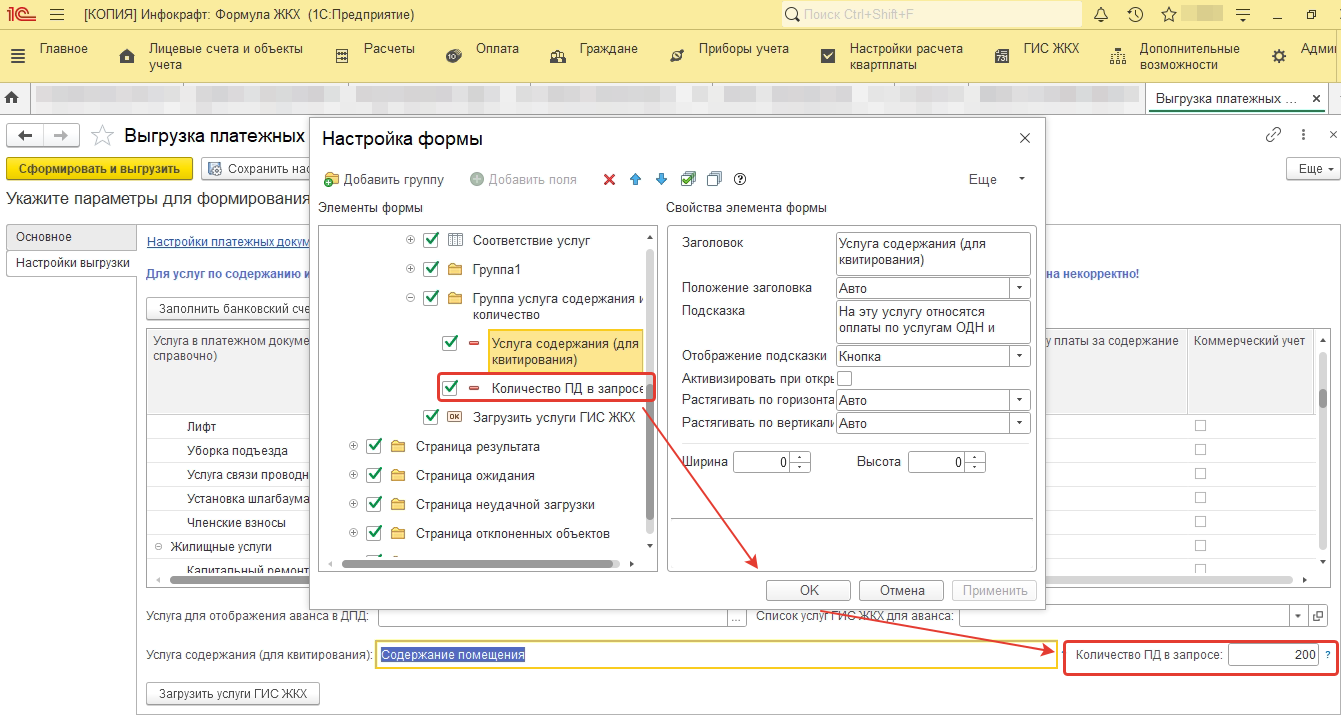
 Компания
Инфокрафт
Компания
Инфокрафт